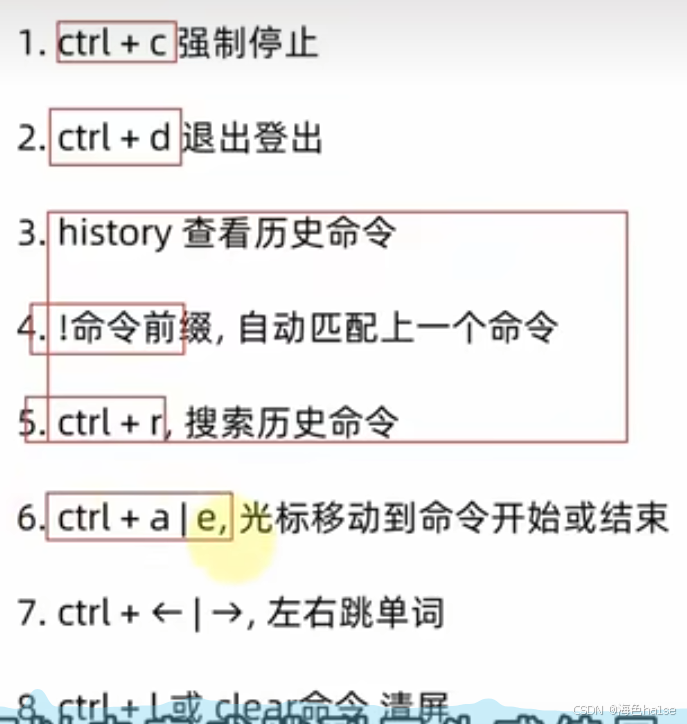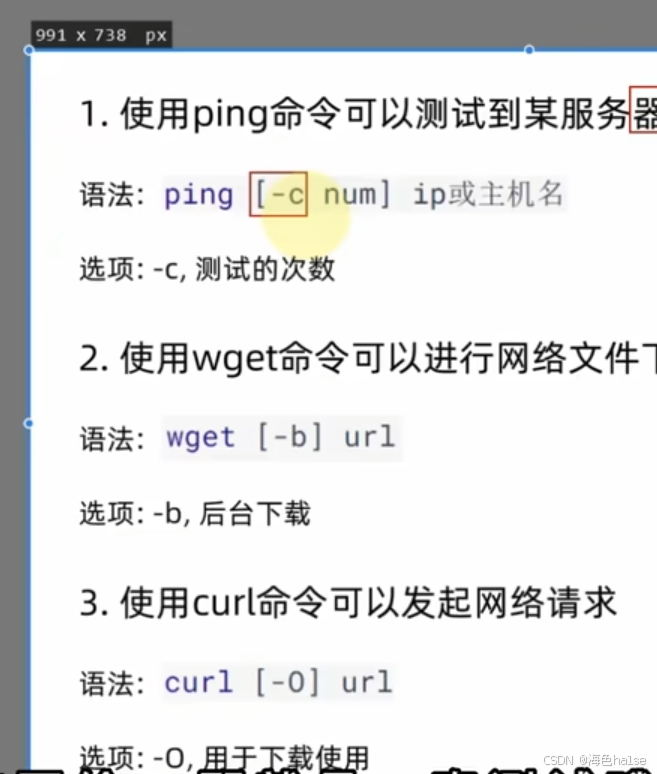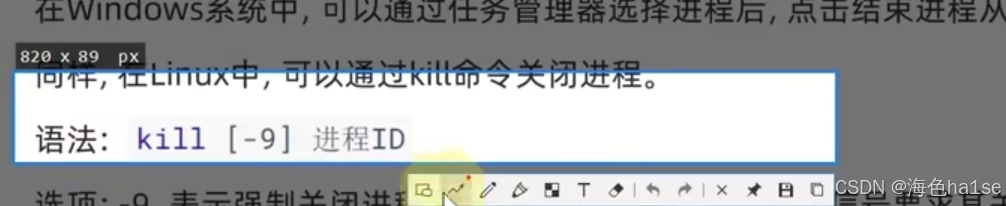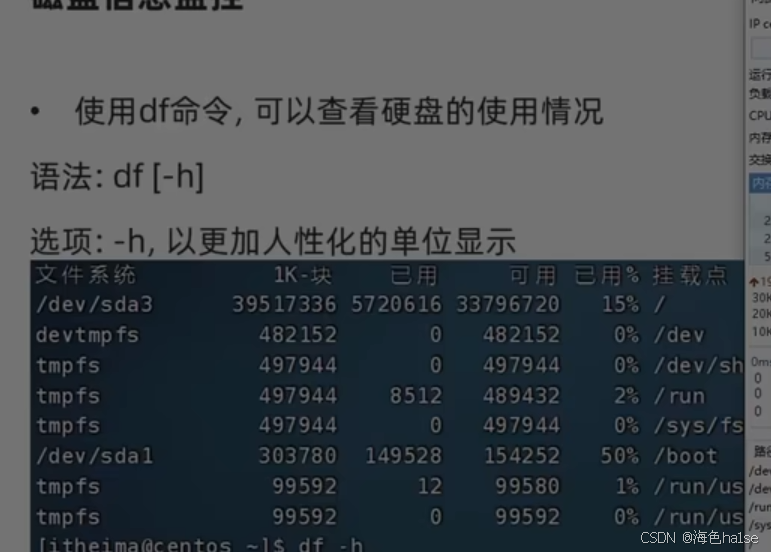目录结构 / 根目录,有且只有一个根目录
/ bin 存放可执行的二进制文件,比如常用命令,就是可执行的一个个程序
/ boot linux系统启动时所用到的一些文件。
/ etc 存放系统配置文件,不建议存放可执行文件
/ home 系统默认的家目录 "~"代表当前用户的家目录
/ lib 系统使用的库函数的目录
/ opt 给主机额外安装软件时的默认目录
常用命令:
cd:change directory,切换目录
cd /home 从根目录开始逐层切换
cd admin 不带斜杠,表示相对路径
cd .. 返回上一级目录
cd ~ 返回当前登录用户的家目录
cd - 在最近两个目录之间进行切换
ls:list show 展示列表
在ls命令后添加 -a, 表示显示隐藏的文件和文件夹,-l表示以列表形式展示内容,-h以更加直白的形式展示文件的大小。
其中被隐藏的文件和文件夹,开头都有一个点,开头为d代表文件夹,开头为-代表文件
mkdir:make directory 创建目录
mkdir 创建的linux路径 ,还可以添加 -p 选项表示一同创建多个不存在的父目录
例如: mkdir -p /home/fk/fk1/fk2
touch:创建文件,而不是文件夹
touch命令没有选项,在后面直接添加要创建的文件路径即可
cat:查看文件内容
cat命令没有选项,在后面直接添加要查看的文件路径即可
more:同样可以查看文件内容,但是支持翻页功能,空格翻页,q结束查看
more命令没有选项,在后面直接添加要查看到文件路径即可
cp:copy,用于复制文件或文件夹
cp [-r] 路径1 路径2
-r在复制文件夹时使用,路径1是被复制的文件(文件夹),路径2是要复制到哪个地方
mv:move,移动文件或文件夹
mv命令没有选项,后面跟上路径1和路径2即可,路径1是被移动的文件,路径2是要移动到哪里。路径2不存在会自动生成一个新文件移动过去,相当于改名
rm:remove删除文件或文件夹
rm命令支持通配符(*),用于模糊匹配的多个删除。
rm [-r] [-f] 参数1...参数n
参数表示被删除的文件(文件夹)的路径 ;
-r表示用于删除文件夹,-f表示强制删除,不会确认
which:用于查找对应的命令(可执行文件)的路径在哪里
which 命令名称 ,例如 which pwd
find:搜索指定的文件
find 起始路径 -name "被查找文件名",find也支持模糊查询,
find 起始路径 -size + | - n[kMG]
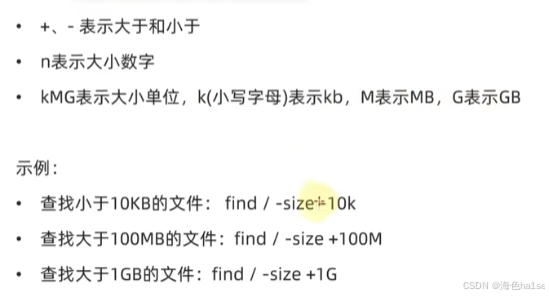
grep:根据文件中的关键字过滤文件行
grep [-n] 关键字 文件路径
-n表示在结果中显示行号
关键字是要过滤的词汇
文件路径是要过滤内容的路径
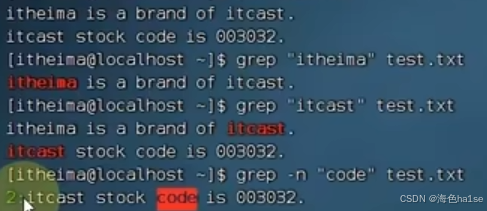
wc:统计文件的行数
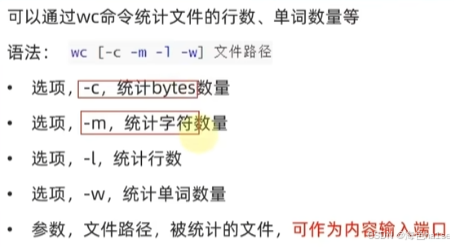
管道符:将管道符左边的输出,作为右边命令的输入
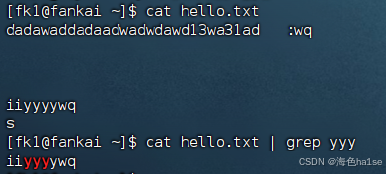
echo:类似于print语句,在屏幕上打印想要的语句
echo 输出的内容,输出的内容用双引号包裹
如果输出的内容为命令,可以使用反引号(飘号)包裹,这次被包裹的命令,就会执行,把执行结果作为echo的结果输出。

重定向符:> 和 >> 其中 > 表示把左侧命令覆盖写入右侧文件,>> 表示追加写入右侧文件。
tail:用于查看文件尾部内容,跟踪文件的最新更改。
tail [-f -num] linux路径
-f表示持续跟踪,可以通过ctrl+c停止,-num表示查看尾部多少行
chmod:修改文件,文件夹的权限信息
chmod -R 权限 文件或文件夹

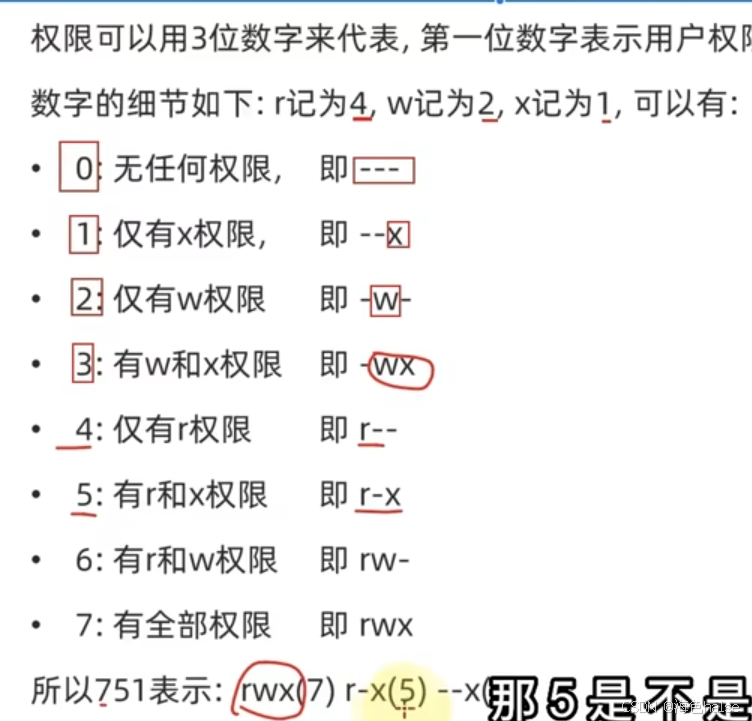
权限用三位数字表示,第一位数字表示用户权限,第二位数字表示用户组权限,第三位数字表示其他用户权限
chown:修改文件,文件夹的所属用户或用户组
chown -R [用户] [:] [用户组] 文件或文件夹
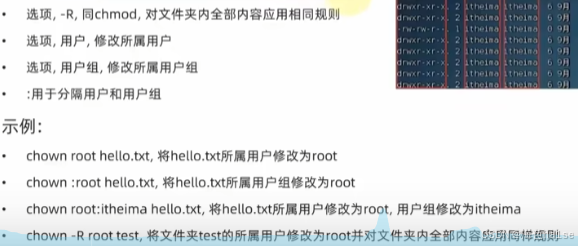
systemctl:管理软件的开启关闭
systemctl start | stop | status | enable | disable 服务名
start开启,stop关闭,status查看状态,enable开机自启动,disable关闭开机自启动
软链接:类似于Windows中的创建快捷方式
ln -s 参数1 参数2
-s表示创建软链接,参数1是被链接的源文件(文件夹),参数2是要链接去的目的地
date:查看系统时间。
文件压缩,解压缩:
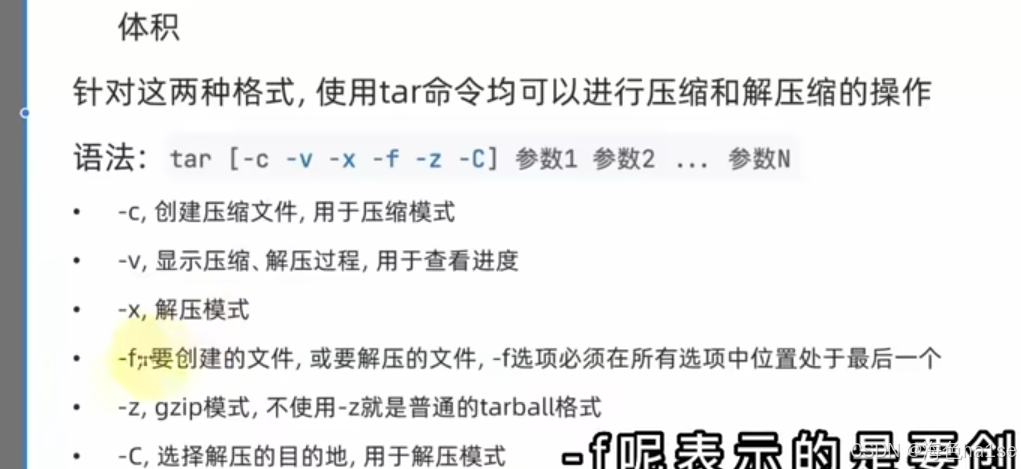
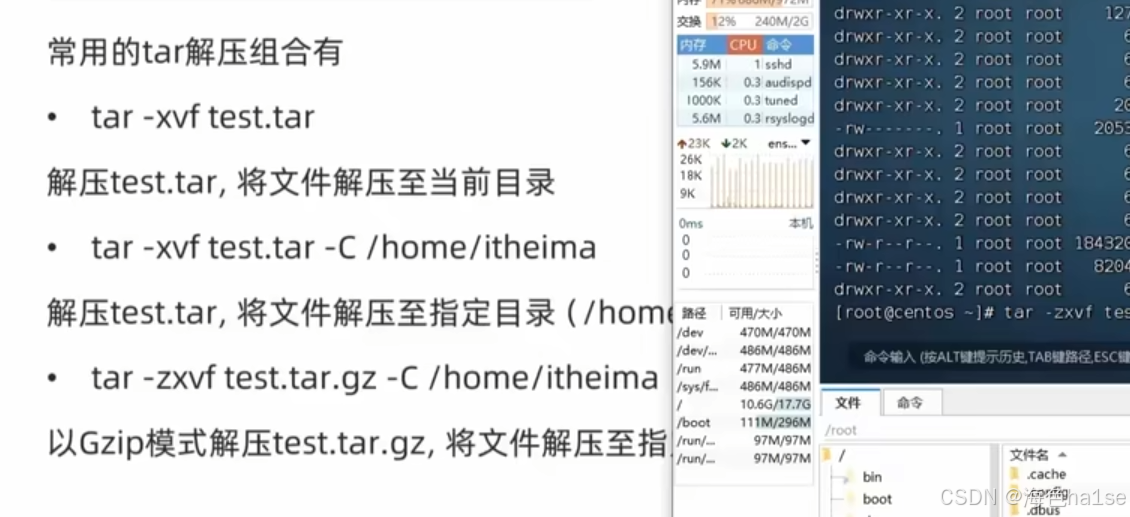
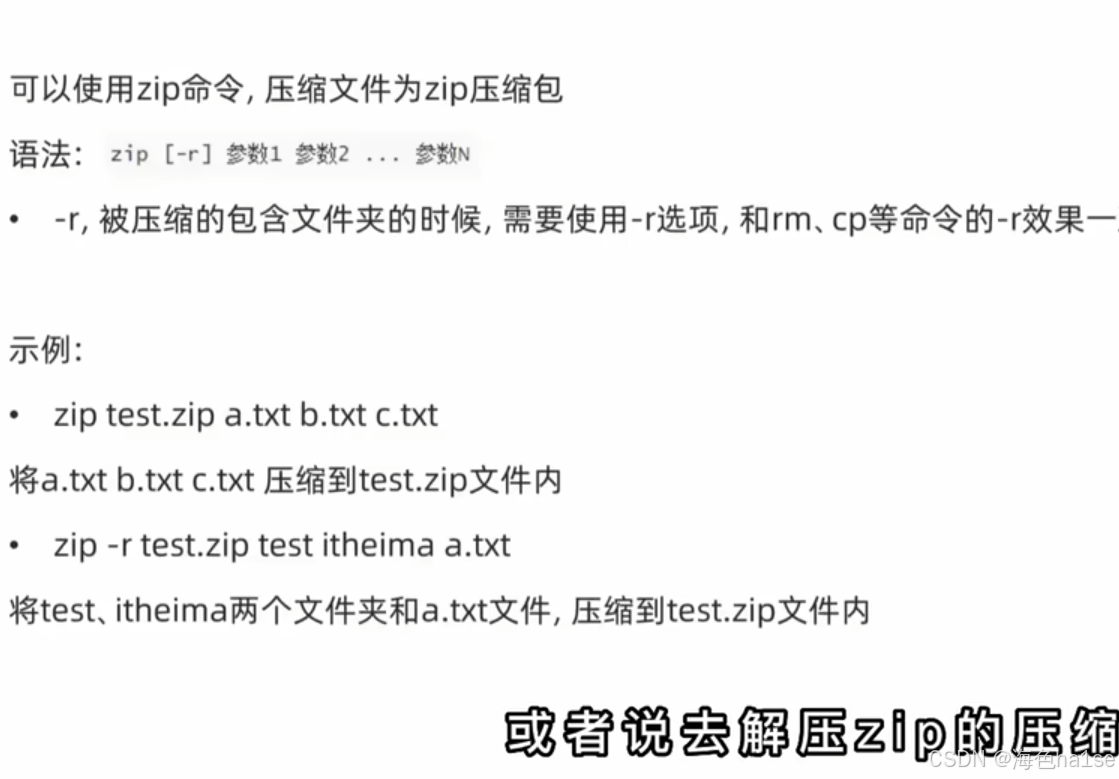
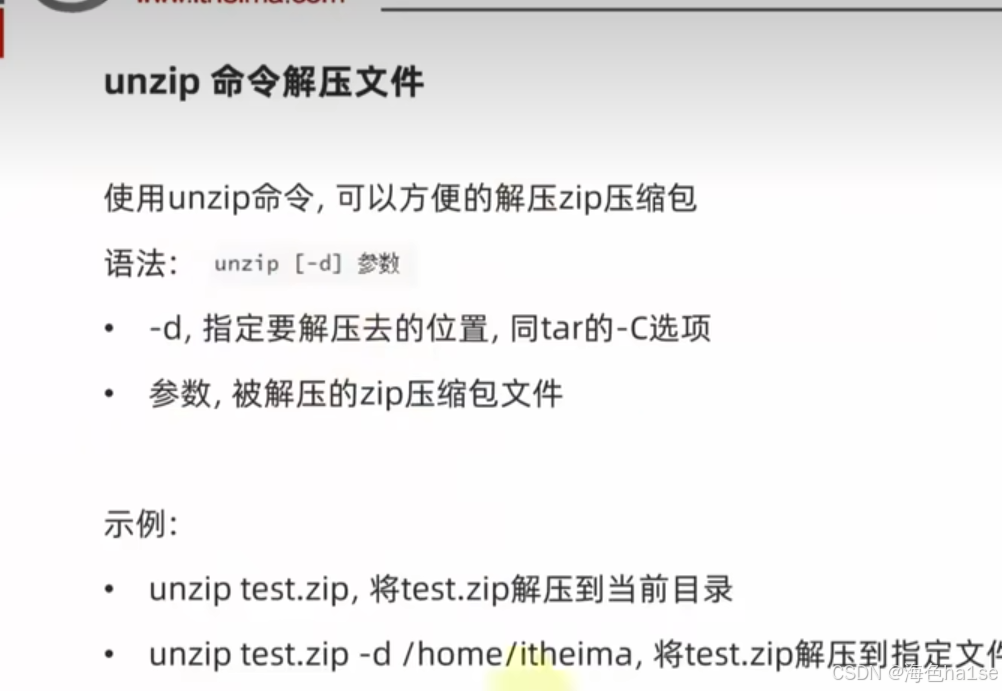
快捷键: